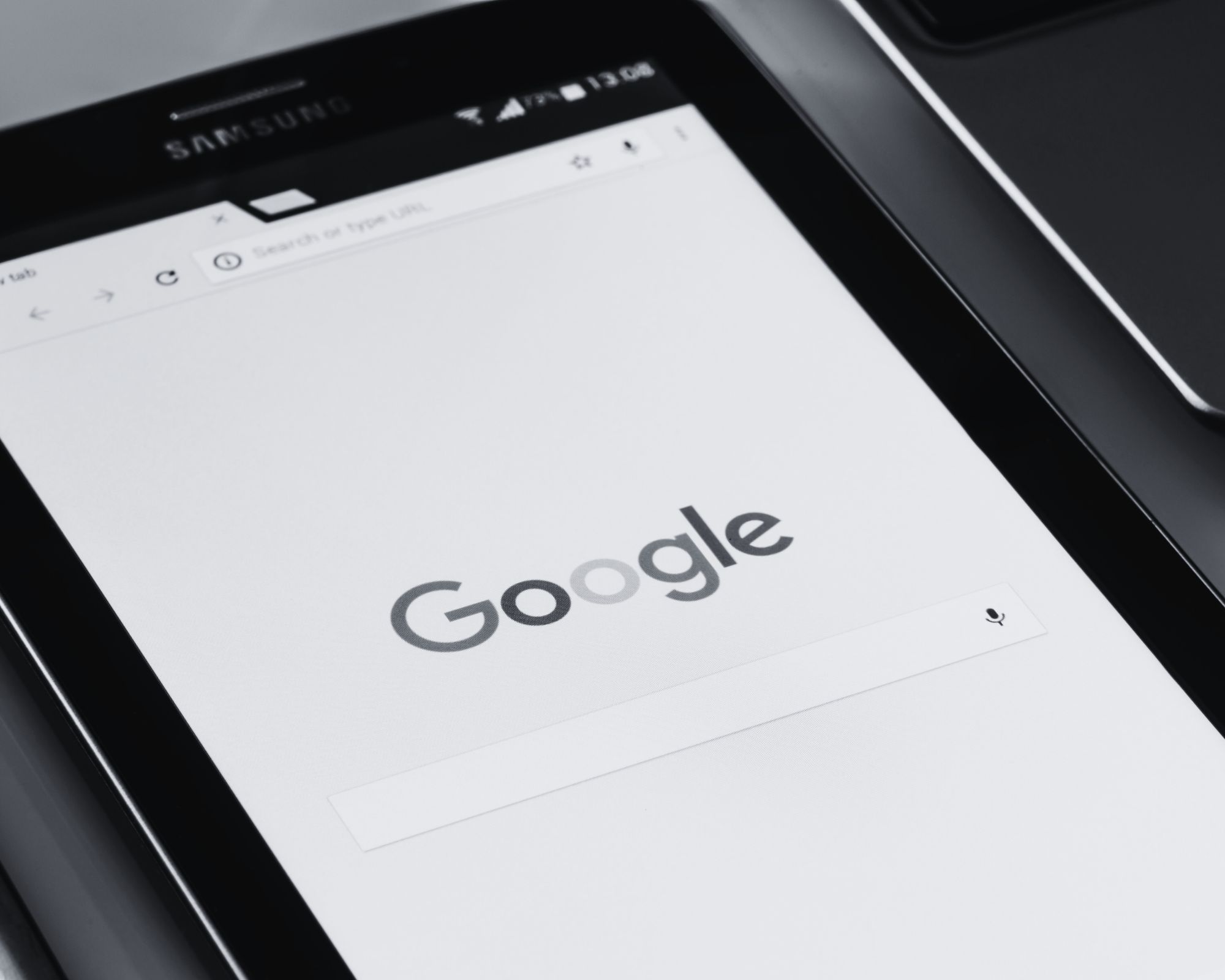Como criar links internos no WordPress com o Super Links?

Está em dúvida sobre como criar link interno no WordPress de maneira automática? Se você já tem um blog há algum tempo e percebe que os artigos não estão devidamente linkados entre si, existe uma solução simples, fácil e rápida.
E, mesmo que você tenha criado um blog agora, entender como fazer essa linkagem desde o início vai evitar que você perca tempo, sem que você precise fazer um retrabalho em seus conteúdos.
Para entender melhor a questão, leia este artigo até o fim para esclarecer suas dúvidas.
Sumário do post
O que são links internos?
Os links internos são aqueles que permitem interligar conteúdos dentro de um site. Eles oferecem ao visitante uma forma eficaz de ter acesso a artigos de blog ou a páginas do site.
Logo, o usuário permanecerá mais tempo no blog, aumentando a taxa de retenção e, consequentemente, vai melhorar as métricas do seu portal na internet.
Os links não são sempre inseridos de forma textual, como acontece no caso do texto âncora. Eles também podem ser inseridos em imagens, vídeos e outras mídias.
Muitas pessoas que têm blogs cometem erros ao gerenciar links internos e ignoram que eles podem contribuir significativamente para a otimização do site em termos de SEO e melhorar a experiência de navegação dos usuários.
Então, como criar links internos no WordPress?
Por exemplo, suponha que eu decida escrever um artigo sobre vantagens do marketing digital e que neste artigo mencione a criação de um site.
Se eu já tiver outro artigo sobre como criar um site, eu posso fazer uma linkagem interna dentro do artigo sobre marketing digital que levará ao artigo já escrito sobre criação de site.
No novo artigo, haverá um hiperlink no texto âncora “criação de site”, “como criar um site”, “clique aqui” ou outro termo que você escolher.
A importância de links internos em SEO
Aplicar SEO é como juntar as peças de um quebra-cabeça. Existem muitos fatores de rankeamento. E, quanto mais peças você encaixar, melhor será o resultado final.
Uma dessas peças é a linkagem interna.
Então, antes de entendermos como criar link interno no WordPress, vamos ver qual a relação com SEO.
Vincular diferentes páginas ou artigos a um tópico relacionado significa fornecer aos leitores do seu blog a oportunidade de se aprofundar em um tema.
Isso permitirá que você mantenha os usuários em suas páginas da web pelo maior tempo possível.
Se os usuários permanecerem mais tempo no seu blog, a taxa de rejeição será menor, o que contribui para conseguir boas classificações nos mecanismos de pesquisa.
É interessante lembrar que ter uma densa rede de links internos significa permitir um melhor rastreamento do seu site.
O motivo é que a linkagem interna é um dos elementos de SEO Onpage que ajuda a rankear nos buscadores.
Este conceito também é bastante válido, por exemplo, quando você tem um “artigo-rei” e deseja posicioná-lo na primeira página do Google.
Quanto mais links internos contextualizados aquele conteúdo-rei recebe do seu próprio site, melhores são as chances de você conseguir subir posições.
Links internos e Google Adsense
Se você utiliza o Adsense para monetizar o blog, ter links internos é algo bastante positivo, porque os ganhos com Adsense vêm do número de visualizações ou de cliques nos anúncios.
Ou seja, se o usuário acessar várias páginas, você terá retornos financeiros maiores no blog com a publicidade do Google.
Links internos na jornada do cliente
Este é mais um tópico indispensável.
Quando um mineiro cava a terra em busca de ouro, ele não vai encontrar o metal precioso imediatamente e na superfície, concorda?
E como criar link interno no WordPress tem relação com a jornada de compra do cliente?
Por exemplo, se você produz um conteúdo topo de funil, o potencial cliente que lê seus artigos poderá querer saber mais sobre o tema.
Então, ele vai para outro artigo para o qual há um link interno que é meio de funil.
Ainda, neste artigo meio de funil pode haver um link que aponte para outro artigo fundo de funil.
Dessa forma, é possível aumentar a consciência do avatar na jornada de compra do cliente pelo fato de haver uma linkagem interna entre os artigos.
Super Links: como criar link interno no WordPress automaticamente
Imagine que uma pessoa tenha criado um site, mas só foi começar a entender o que é SEO um ano depois de já ter postado diversos artigos de blog.
Como não sabia o que eram links internos, eles não estavam presentes em nenhum dos posts. No entanto, já havia mais de 50 artigos publicados.
Então, ela terá que fazer manualmente toda a linkagem interna em cada um dos 50 artigos?
Como colocar links internos nas primeiras postagens? Ou melhor, em todas as postagens?
Considerando que cada artigo terá no mínimo 3 links internos, ela teria que inserir mais de 150 links, editando cada post separadamente.
Seria totalmente contraprodutivo, concorda?
Uma boa notícia é que não é necessário inserir os links de modo manual. Basta entender como criar links internos no WordPress automaticamente.
Links inteligentes
Para facilitar a nossa vida, existe um plugin chamado Super Links, que tem a opção de configurar Links Inteligentes.
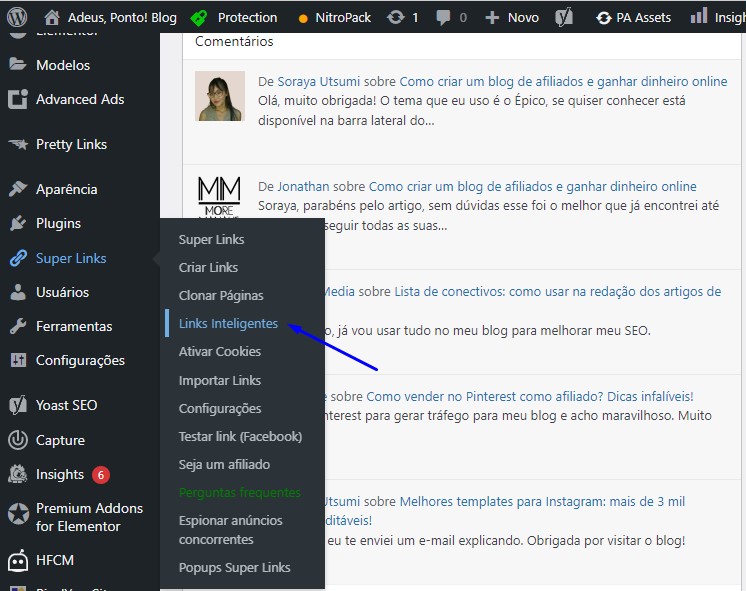
Como fazer um link interno com o plugin?
Nele você pode configurar os links e os termos linkados dentro do site com uma única configuração. E, a partir de então, o texto âncora que você escolher será linkado todas as vezes que aquele termo aparecer no blog.
Ou seja, em todos os artigos que o termo estiver presente – e quantas vezes você desejar que apareça em um mesmo artigo.
Vamos supor que eu tenha configurado um link interno com o texto âncora “criação de blog”.
Este termo aparece duas ou mais vezes em um mesmo artigo.
Nesse caso, é possível configurar no Super Links para que aconteça a linkagem interna apenas uma vez no post para o termo “criação de blog”, e não todas as vezes em que ele aparece em um mesmo artigo.
Além disso, você pode também editar os textos âncoras, inserir novos termos para linkagem ou alterar os existentes.
Passo a passo: Como criar links internos no WordPress com o Super Links
1 – Adicionar link
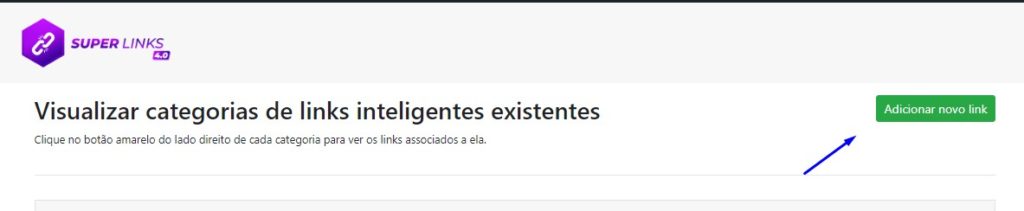
Como colocar links internos no wordpress? Antes de tudo, basta clicar no local mostrado na seta para adicionar novo link.
2 – Criar uma categoria
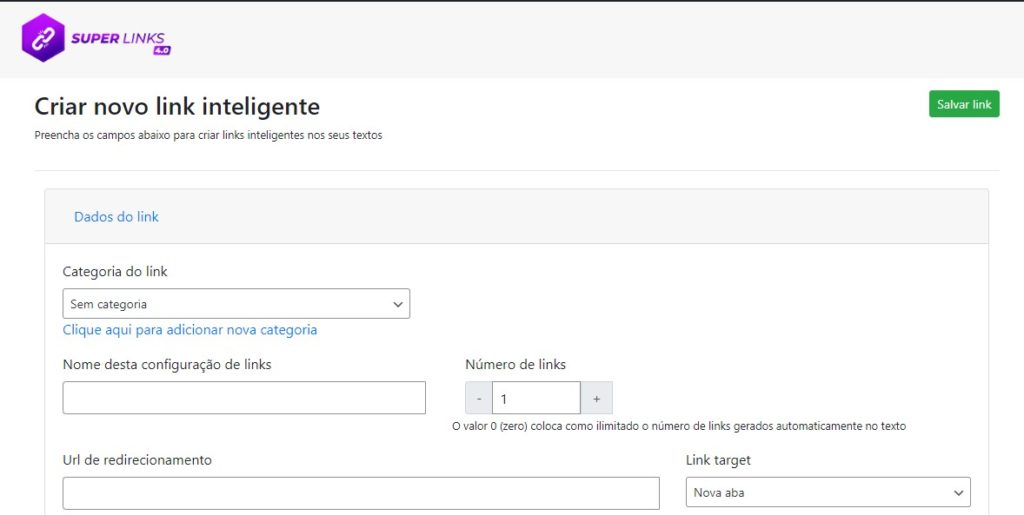
Você pode organizar as categorias de acordo com os temas/categorias que você aborda no blog ou de acordo com a linha editorial.
Cada vez que você criar um artigo de uma categoria, poderá organizar os links internos naquela categoria para diferentes artigos.
3 – Nome da configuração
Aqui você vai inserir um nome referente ao link interno que vai criar. Recomendo que você coloque nesta configuração o título do artigo de blog correspondente ao link.
No exemplo que mencionei anteriormente, ao criar um link interno para o termo “criação de blog”, o nome da configuração seria o título do artigo sobre como criar um blog.
Se o título é “Como criar um blog no WordPress em poucos minutos”, basta colocar esse título para que depois você o encontre mais facilmente caso deseje fazer alterações na configuração.
Essa etapa é importante para entender como atualizar os links internos no WordPress automaticamente, de modo que os seus links fiquem organizados.
4 – Número de links
O próximo passo de como criar link interno no WordPress é bem simples.
No campo “número de links” você pode preencher quantas vezes aquele link poderá se repetir no mesmo artigo para o termo ou os termos que você configurou.
5 – URL de direcionamento
Aqui você vai inserir o link para o qual deseja criar o link interno. Em Link Target você escolhe se o link abrirá na mesma aba ou em uma nova aba.
6 – Palavras-chave
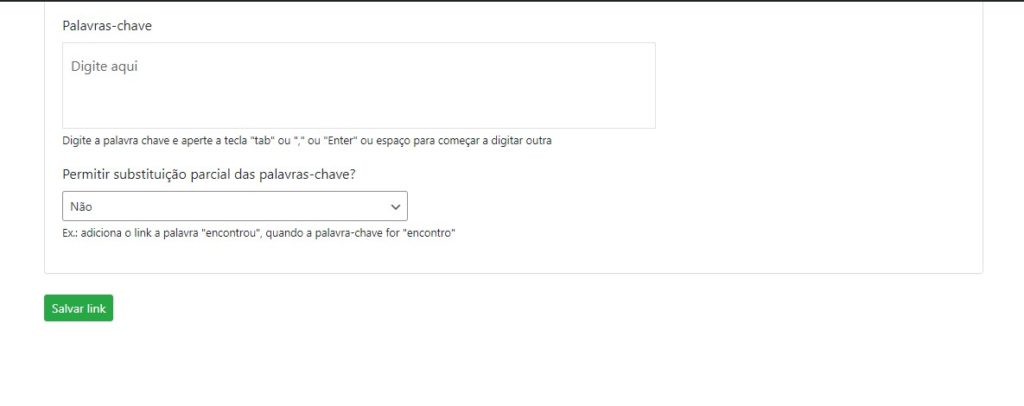
Neste espaço você adiciona todas as palavras-chaves e termos que preferir para a criação do link interno.
7 – Permitir substituição parcial das palavras-chave
Você pode decidir se quer deixar que a ferramenta faça links internos para termos aproximados ou semelhantes aos que você inseriu. Basta marcar “sim” ou “não”.
8 – Salvar
Pronto, agora é só salvar e os links internos vão aparecer em todos os artigos que contêm as palavras-chaves que você configurou.
Além disso, cada vez que você criar um artigo você pode configurá-lo seguindo esses passos para que ele se torne um link interno de artigos já existentes ou um link interno de artigos futuros que você postar.
Depois de salvar várias categorias, elas vão aparecer da seguinte forma no plugin:
Observação: No vídeo acima há diversos links “sem categoria” porque eles foram criados antes da atualização do Super Links para inserção de categorias. Isso não interfere no desempenho dos links.
Agora você já sabe como criar links internos no WordPress!
Outras funções importantes do Super Links
Vale lembrar que o Super Links possui muitas outras funções além da criação de Links Inteligentes.
Ele permite que você camufle ou clone qualquer página para a qual não haja impedimentos por parte do produtor. Isso é bastante útil para quem faz tráfego pago.
E, também, é possível fazer marcação de cookies com o plugin. Essa opção é essencial para quem deseja ganhar dinheiro com blog.
Tipos de links: Qual a diferença entre links internos e links externos?
O que são links internos e externos?
Já vimos o que são links internos e como você pode ajustá-los de modo automático no Super Links. Além de saber como criar link interno no WordPress, é interessante entender os externos.
Vamos ver agora as diferenças.
Da mesma forma que ocorre com os internos, os externos têm valor em termos de SEO.
Existe o link externo que você insere no próprio post, que leva o usuário para um site relevante cujo tema do link tem relação com o seu artigo.
E, também, existe o link externo que outro site aponta para o seu, que faz parte do link building.
Links externos no artigo
Quanto aos links externos que você inclui no texto do artigo, é possível configurá-los no Super Links, a exemplo dos internos.
Este recurso é interessante caso você deseje linkar um termo para algum produto que você divulga no blog.
Por exemplo, neste blog eu divulgo o Fórmula Negócio Online. Se eu quiser linkar este produto no Super Links com um link para a página de vendas da Hotmart, será possível criar um link externo no artigo.
Cada vez que alguém clicar no link com o texto âncora, que pode ser FNO, em qualquer artigo do blog a pessoa será direcionada para a página de vendas.
Por outro lado, outro recurso do Super Links é a clonagem de páginas. Ao fazer a clonagem da página do produto, também é possível fazer a linkagem para ele no site com os textos âncoras pré-configurados.
Como já dito antes, você não precisa passar várias horas ou dias fazendo a linkagem manual para cada texto âncora de artigos que já publicou ou de artigos que ainda vai publicar.
Basta configurar uma vez no plugin e todos os links vão aparecer automaticamente nos posts.
Conclusão: como criar link interno no WordPress
Vimos neste artigo como é possível criar links internos no WordPress com o plugin Super Links.
Além de tornar sua rotina mais produtiva, a linkagem interna nos posts ajudará bastante no rankeamento de artigos no Google.
No entanto, como dito anteriormente, não basta apenas inserir os links nos posts do blog para ficar na primeira página do Google.
Existem diversos fatores para que um artigo fique bem posicionado nos mecanismos de buscas. E o tema deste post é sobre um deles.
Espero que este artigo tenha te ajudado!
Saiba mais: